Les 3 meilleures façons d'enregistrer de l'audio sur votre iPhone
Enregistrement audio sur iPhone peut être fait facilement à l’aide de son application Voice Memos intégrée. C'est le moyen le plus courant d'enregistrer de la voix sur un iPhone. Dans cet article, nous vous guiderons à travers les étapes détaillées pour enregistrer du son sur votre iPhone en l'utilisant. De plus, nous partageons deux autres méthodes simples pour capturer un son iPhone de haute qualité.

- LISTE DES GUIDES
- Partie 1. Enregistrez la voix sur iPhone avec des mémos vocaux
- Partie 2. Enregistrer du son sur iPhone à l'aide de GarageBand
- Partie 3. Meilleur moyen d'enregistrer de l'audio sur iPhone avec une haute qualité
- Partie 4. FAQ sur l'enregistrement audio sur iPhone
Partie 1. Comment enregistrer de l'audio sur iPhone à l'aide de mémos vocaux
Mémos vocaux est une application d'enregistrement vocal intégrée permettant aux utilisateurs iOS et macOS d'enregistrer de l'audio ou de la voix. Il offre un moyen simple de capturer votre voix et de sauvegarder vos idées actuelles. Il peut faire de votre iPhone un enregistreur pour enregistrer un son de haute qualité. Cette partie vous montrera comment enregistrer de l'audio sur un iPhone à l'aide de mémos vocaux.
Recherchez l'application Mémos vocaux sur votre iPhone et appuyez pour l'ouvrir. Lorsque vous êtes prêt à démarrer un enregistrement audio, placez le microphone de votre iPhone à proximité de la source audio que vous souhaitez enregistrer.
Appuyez sur le rouge Enregistrer sur l’écran inférieur pour commencer à capturer de l’audio sur votre iPhone. Les mémos vocaux commenceront l'enregistrement immédiatement, avec une minuterie indiquant la durée de la session d'enregistrement.
Vous pouvez appuyer sur la partie minuterie pour afficher plus d'options lors de la pause de l'enregistrement. Appuyez sur le bouton Pause pour pause et appuyez sur Jouer pour écouter votre audio enregistré pendant cette étape. Robinet CV pour continuer, puis appuyez sur Fait lorsque vous souhaitez terminer le processus d'enregistrement.
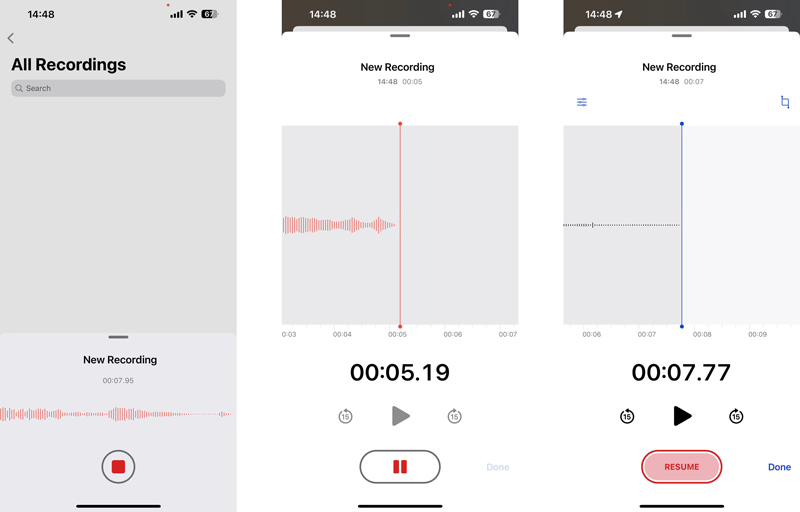
L'audio capturé de l'iPhone sera automatiquement enregistré en tant que Nouvel enregistrement déposer. Vous pouvez appuyer dessus pour lire, modifier ou supprimer l'enregistrement sonore. Appuyez sur le Possibilités bouton pour ajuster la vitesse de lecture en fonction de vos besoins. Il vous permet également d'éviter le silence et d'améliorer l'enregistrement.
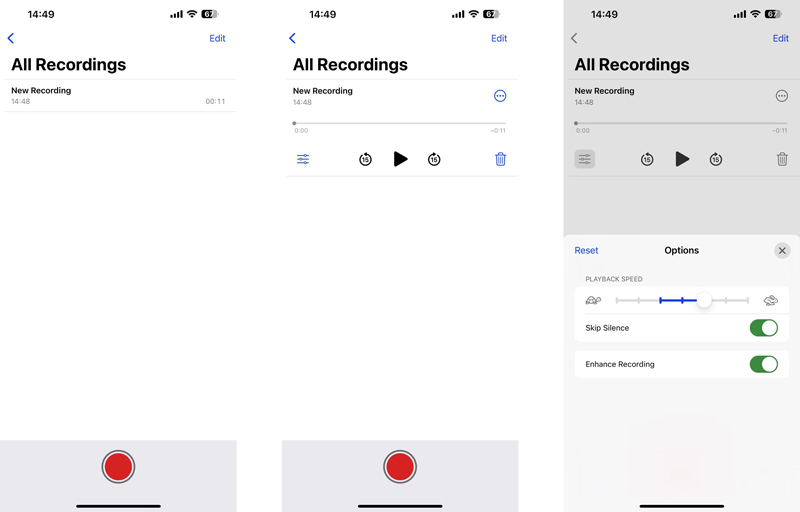
Partie 2. Comment enregistrer du son sur iPhone à l'aide de GarageBand
GarageBand est un outil de création musicale gratuit préinstallé sur les produits Apple, notamment les iPhones, iPads et Mac. Il est principalement conçu pour apprendre, créer, enregistrer et éditer de la musique. GarageBand peut capturer du son, y compris une voix, une guitare ou tout autre audio en direct sur votre iPhone. Il peut enregistrer le son de votre iPhone à partir du microphone intégré ou externe.
Ouvrez l'application GarageBand sur votre iPhone et créez un nouveau projet. Si vous l'avez désinstallé, vous pouvez l'installer gratuitement depuis l'App Store. Vous devez lui permettre d’accéder à votre microphone pour effectuer l’enregistrement audio. Appuyez sur le Continuer boutons pour accéder à son interface principale. Essuyez vers la gauche ou la droite pour localiser Enregistreur audio et choisissez-le.
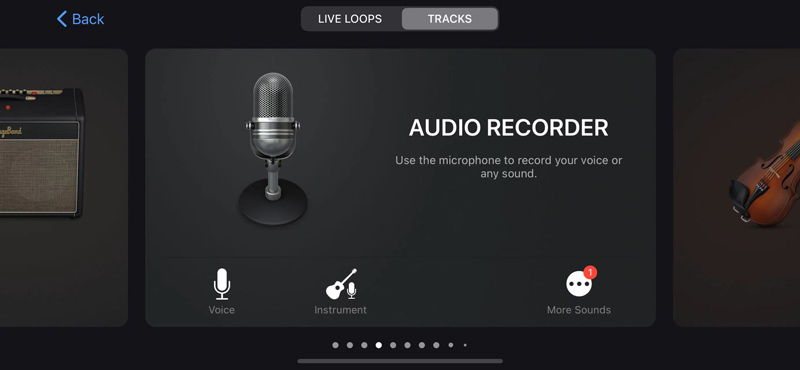
Vous devez placer votre iPhone vers le son que vous souhaitez capturer lorsqu'il vous y invite. Vous pouvez personnaliser Tone, Squeeze et d’autres options avant d’enregistrer de l’audio. Après cela, appuyez sur le rouge Enregistrer bouton pour démarrer l’enregistrement audio.
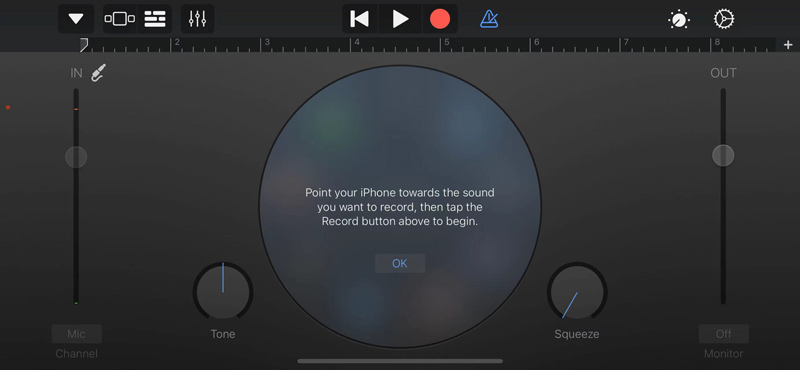
Lorsque vous avez terminé, appuyez sur le Arrêt bouton pour arrêter le processus d’enregistrement.
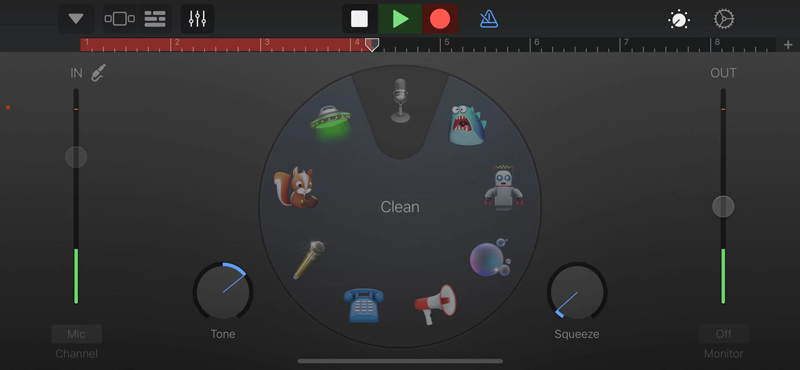
Appuyez sur le flèche vers le bas icône dans le coin supérieur gauche et choisissez Mes chansons pour vérifier votre audio enregistré dans Récents. Vous pouvez appuyer sur Parcourir puis appuyez sur Sélectionner en haut à droite pour partager, dupliquer, copier ou supprimer cet enregistrement audio iPhone.
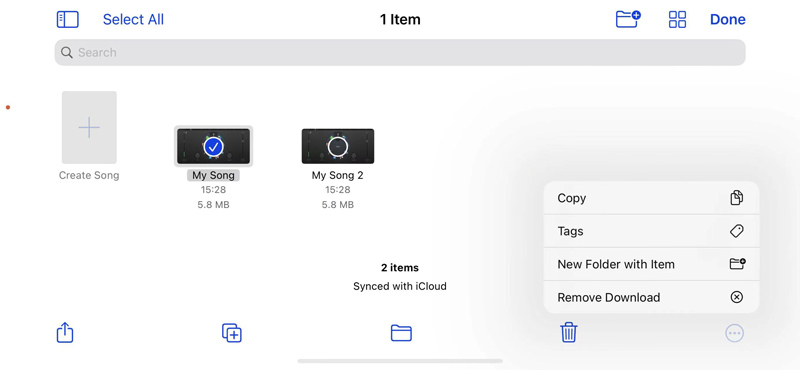
Partie 3. Meilleur moyen d'enregistrer de l'audio sur iPhone avec une haute qualité
Lorsque vous souhaitez enregistrer de l'audio interne sur votre iPhone, vous pouvez vous tourner vers le puissant ArkThinker Enregistreur d'écran. Il vous permet de capturer à la fois le haut-parleur du téléphone et le haut-parleur du PC sur un appareil iOS ou Android. De plus, cet enregistreur audio vous permet d'enregistrer de l'audio ou de l'écran depuis votre ordinateur avec une haute qualité.
Clique le Télécharger et suivez les instructions pour installer gratuitement cet enregistreur audio iPhone sur votre ordinateur Mac ou Windows. Lancez-le et sélectionnez le Téléphone option.

Il propose deux enregistreurs pour capturer le son sur votre téléphone, iOS Recorder et Android Recorder. Choisir Enregistreur iOS aller de l'avant.

Suivez les instructions à l'écran pour mettre en miroir votre iPhone sur l'ordinateur. Assurez-vous de connecter votre iPhone et votre ordinateur au même réseau.
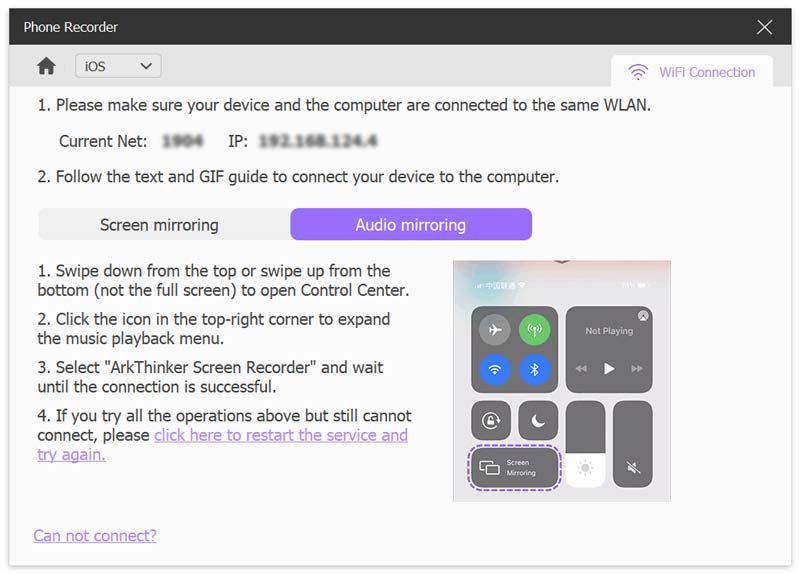
Une fois la connexion établie, vous pouvez sélectionner la source audio et régler le volume, puis cliquer sur le bouton Enregistrer bouton pour enregistrer l’audio de l’iPhone.
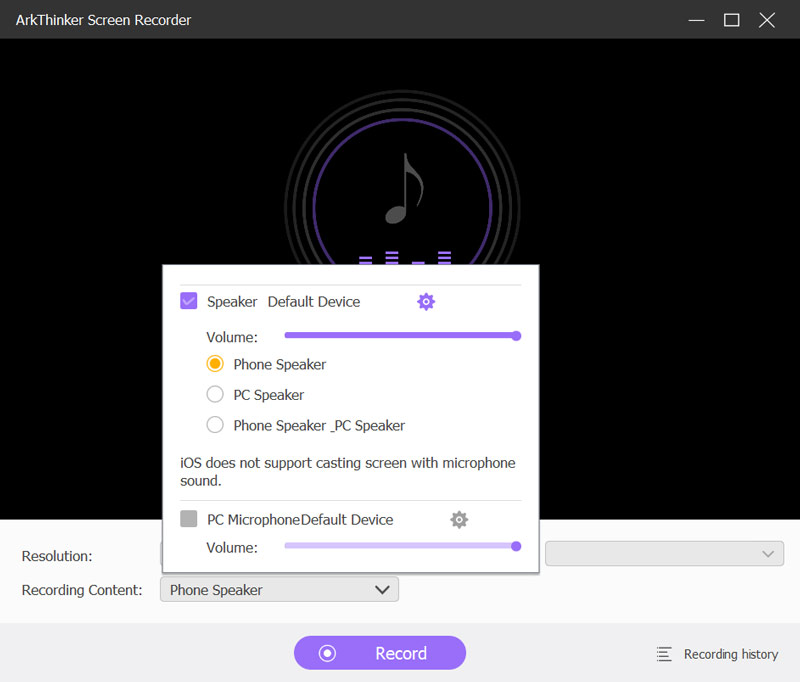
Vous pouvez librement mettre en pause, reprendre ou arrêter l'iPhone enregistrement audio en fonction de votre besoin. Après l'enregistrement, vous êtes autorisé à écouter l'audio enregistré et à le modifier directement. Cliquez sur Fait pour enregistrer l'enregistrement audio de votre iPhone sous forme de fichier MP3.
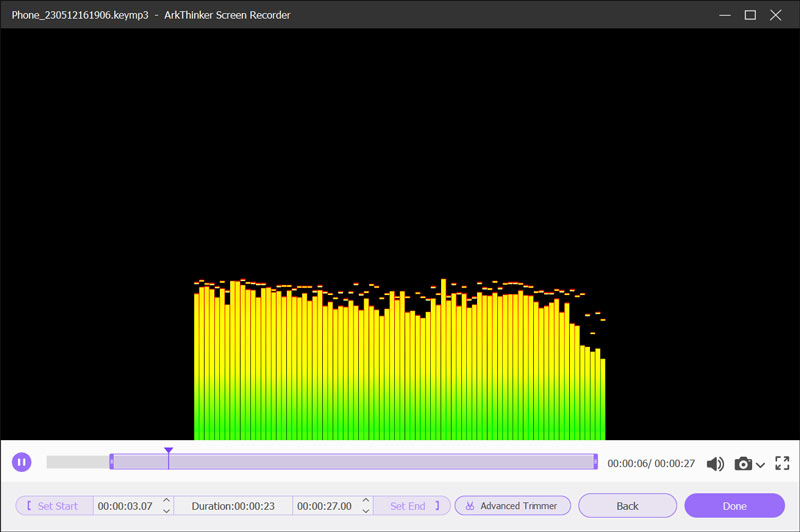
Partie 4. FAQ sur l'enregistrement audio sur iPhone
Comment récupérer des mémos vocaux supprimés sur votre iPhone ?
L'application Mémos vocaux contient un dossier récemment supprimé pour conserver vos enregistrements supprimés par erreur. Vous pouvez les récupérer dans les 30 jours.
Puis-je enregistrer de la musique sur mon iPhone ?
vous permettent de capturer l'audio d'applications musicales ou de réseaux sociaux pour protéger les droits d'auteur.
Comment capturer un écran iPhone avec audio ?
Assurer le Enregistrement d'écran La fonction a été ajoutée au Control Center et appuyez sur le bouton. Vous pouvez appuyer longuement sur le bouton pour personnaliser les paramètres d'écran et d'enregistrement audio. Allumez le microphone et appuyez sur Démarrer l'enregistrement pour capturer l'écran de votre iPhone avec l'audio.
Conclusion
Cet article présente 3 solutions utiles pour enregistrer de l'audio sur un iPhone. Que vous ayez besoin d'enregistrer votre voix, de capturer des conférences ou tout autre contenu audio, vous pouvez choisir votre enregistreur audio préféré pour démarrer l'enregistrement audio sur votre appareil iOS. Vous pouvez nous envoyer un message dans le commentaire si vous avez encore des questions sur enregistrement audio sur iPhone.
Que pensez-vous de cette publication? Cliquez pour noter cet article.
Excellent
Notation: 4.9 / 5 (basé sur 326 voix)
Trouver plus de solutions
Meilleur enregistreur MP3 pour enregistrer le son et le microphone de l'ordinateur Processus incomparable sur la façon d'enregistrer de l'audio sur des appareils Android [Guide] Étapes détaillées pour enregistrer un podcast Comment enregistrer une conversation en direct ou un appel téléphonique sur iPhone Comment enregistrer un appel téléphonique sur Android [Call Recorder For Android] Voix off sur iPhone : astuces et gestes pour vous aider à la maîtriserArticles relatifs
- Enregistrement audio
- Voix off sur iPhone : astuces et gestes pour vous aider à la maîtriser
- Examen de l'enregistreur vocal Amazon : prix, fonctionnalités et meilleure alternative
- Top 6 des applications et logiciels d'enregistrement de cours pour les utilisateurs mobiles et de bureau
- Comment enregistrer un appel téléphonique sur Android [Call Recorder For Android]
- Comment enregistrer une conversation en direct ou un appel téléphonique sur iPhone
- 5 meilleurs magnétophones pour capturer une voix claire
- Étapes avantageuses pour enregistrer un podcast [Guide pas à pas]
- Top 14 des logiciels et matériels d'enregistrement audio à ne pas manquer
- Outils d'enregistrement de micro : enregistrez votre voix à partir du microphone
- Étapes avantageuses pour enregistrer un podcast [Guide pas à pas]



